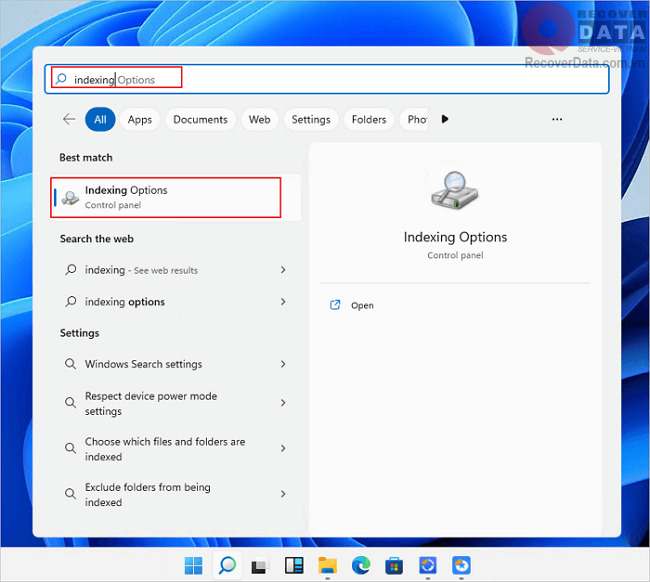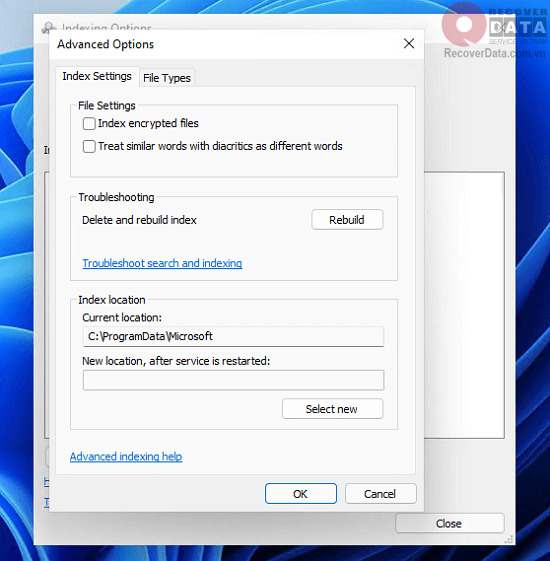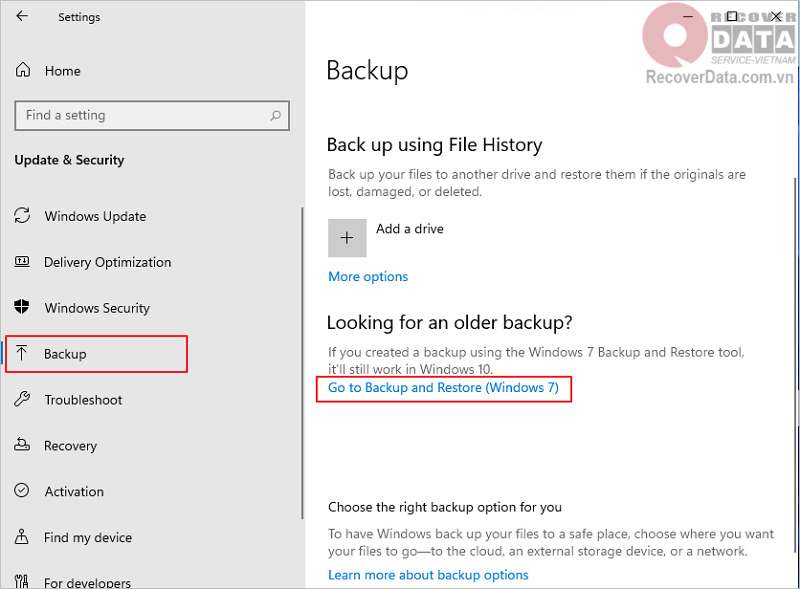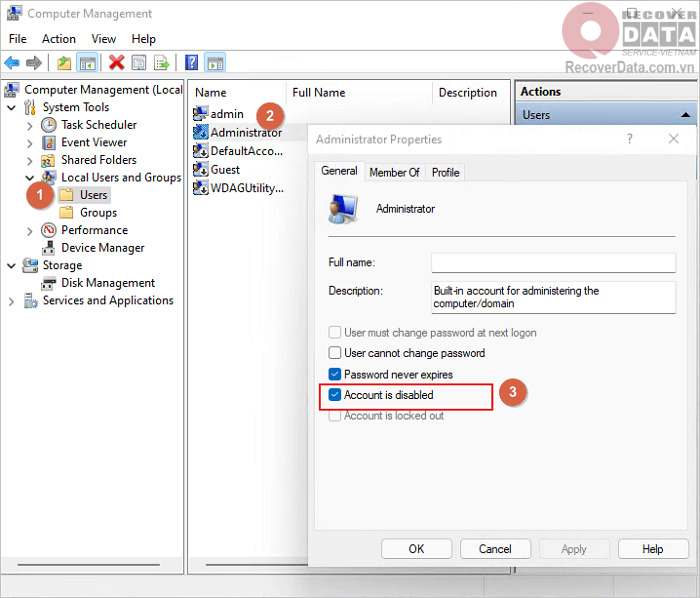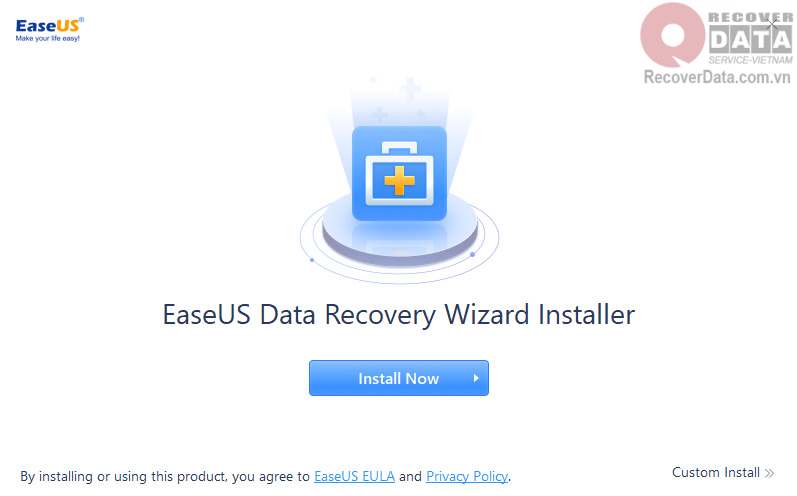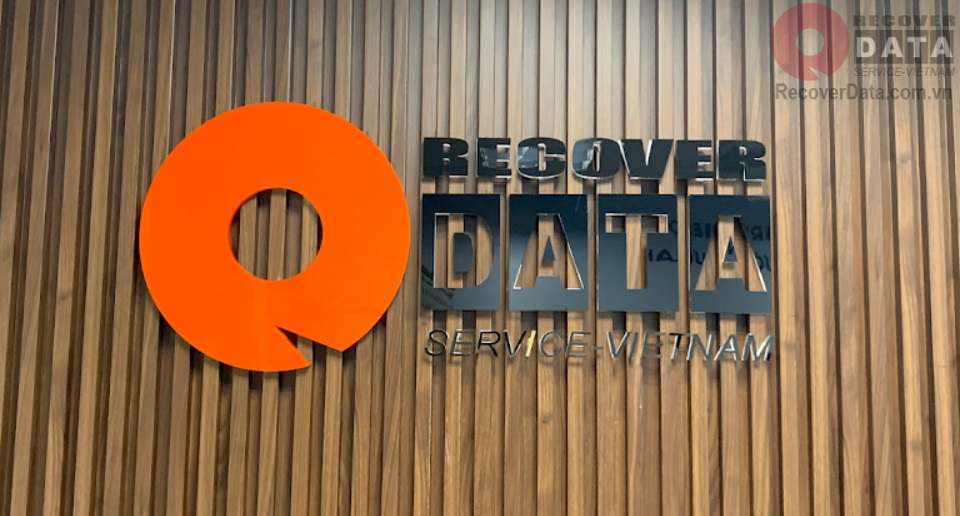BLog - Tin tức
Update Win 11 có mất dữ liệu không? 6 cách khôi phục nhanh
Update Win 11 có mất dữ liệu không là vấn đề mà nhiều người dùng đang băn khoăn chưa dám trải nghiệm Windows 11. Câu trả lời là có và không. Nếu bạn chuẩn bị chu đáo trước khi nâng cấp Win 11 thì sẽ đảm bảo dữ liệu được an toàn.
Trong trường hợp dữ liệu bị mất sau khi nâng cấp Win 11 cũng đừng quá lo lắng. Lỗi mất dữ liệu do nâng cấp hệ thống không nghiêm trọng như so với các nguyên nhân khác. Bạn hoàn toàn có thể lấy lại toàn vẹn lượng dữ liệu đó. Cùng xem hướng dẫn cứu dữ liệu sau đây từ Bách Khoa Data Recovery.
Nội dung chính
Update Win 11 có mất dữ liệu không?
Đa số người dùng thắc mắc update Win 11 có mất dữ liệu không là bởi đã chứng kiến hoặc nắm được thông tin có những trường hợp dữ liệu bị vô hiệu hóa sau khi nâng cấp hệ điều hành lên Win 11. Tỷ lệ mất dữ liệu trong trường hợp này chưa được xác định cụ thể. Tuy nhiên rủi ro luôn hiển hiện.
Theo thông báo từ Microsoft, lượng dữ liệu cũng như các thao tác với dữ liệu của người dùng được giữ nguyên sau khi nâng cấp lên Win 11. Tuy nhiên không ít trường hợp mất dữ liệu và người dùng không chuẩn bị bản sao lưu để khôi phục. Lý do có thể là họ tin tưởng vào nhà phát hành và không chuẩn bị chu đáo cho quá trình này. Ngoài ra hệ điều hành Win 11 chưa được ổn định nên việc ảnh hưởng tới dữ liệu là không thể tránh khỏi.
Cụ thể có một số nguyên nhân khiến bạn không tìm thấy dữ liệu của mình sau khi nâng cấp Win 11:
- Tài khoản trong máy tính khi nâng cấp là tài khoản tạm thời và bị vô hiệu hóa khi cập nhật
- Dữ liệu đã được điều chuyển tới khu vực lưu trữ mới
- Sự cố tự động xóa dữ liệu trong quá trình nâng cấp Win 10
- Dữ liệu bị đổi định dạng khi nâng cấp
6 cách khôi phục dữ liệu bị mất sau khi nâng cấp Win 11
Phương pháp 1: Xóa tài khoản tạm thời trên thiết bị
Các dữ liệu được lưu khi bạn sử dụng máy tính bằng tài khoản tạm thời có thể bị mất sau khi nâng cấp lên Win 11. Hãy thử xóa tài khoản này để khôi phục dữ liệu
- Bước 1: Kiểm tra xem dữ liệu có được lưu bằng tài khoản tạm thời hay không
- Bước 2: Chọn Start -> Settings -> Accounts -> Sync your settings. Nếu sau đó có thông báo “You are logged on with a temporary profile. Roaming options are currently unavailable”. Hãy tiến hành Restart máy tính và đăng nhập lại. Việc này sẽ xóa bỏ tài khoản tạm và bạn có thể truy cập lại vào dữ liệu
- Bước 3: Tiến hành đồng bộ hóa dữ liệu như bước 2
Nếu sau bước 3 có thông báo “We can’t sign in to your account”, chỉ cần tái đăng nhập tài khoản của bạn một lần nữa.
Phương pháp 2: Sử dụng công cụ tìm kiếm để tìm lại vị trí
Update Win 11 có mất dữ liệu không? Đa số dữ liệu không bị mất mà bị di chuyển tới khu vực khác. Hãy tìm lại dữ liệu của bạn bằng cách nhập đúng tên tài liệu đó. Hoặc có thể lọc theo đuôi của tài liệu.
Tại phần tìm kiếm trên thanh Taskbar, hãy nhập Indexing và nhấn vào Indexing Options. Tại giao diện này bạn hãy chọn Advanced, sau đó chọn Troubleshoot search and indexing. Bằng cách này, bạn có thể khôi phục các tệp đã xóa sau khi cập nhật Windows 11.
Nếu nhận thấy tệp bị di chuyển, hãy chọn Open File Location sau khi có kết quả tìm kiếm. Sau đó bạn có thể sao chép hoặc di chuyển dữ liệu về vị trí ban đầu.
Phương pháp 3: Lấy lại dữ liệu bằng tính năng Backup an Restore (Windows 7)
Thực hiện theo trình tự Start Menu Settings -> Update and security -> Backup -> Backup and Restore (Windows 7). Tiếp theo chọn Restore my documents và thực hiện theo các bước để khôi phục tệp.
Một mẹo khác để bạn lấy lại tài liệu bị mất là tạo một file với tên gọi và định dạng tương tự. Sau đó chuột phải vào tệp đó và chọn Restore previous versions để khôi phục theo các phiên bản cũ hơn.
Phương pháp 4: Kích hoạt tài khoản Administrator
Có tài khoản Admin thì update Win 11 có mất dữ liệu không? Trong một số trường hợp, tài khoản quản trị viên bị vô hiệu hóa trong khi nâng cấp lên Windows 11. Nếu đúng vậy, bạn không thể xem cũng như các thao tác khác với tài liệu được lưu trữ với tài khoản này.
Sau khi nâng cấp Win 11, bạn cần kích hoạt lại tài khoản theo các bước sau:
- Bước 1: Gõ “Computer Management” vào hộp tìm kiếm trên thanh Taskbar và nhấp vào.
- Bước 2: Nhấn vào Local Users and Groups trong giao diện Computer Management
- Bước 3: Nhấn đúp Users -> Administrator
- Bước 4: Bỏ chọn mục Account is disabled, nhấp Apply và OK
- Bước 5: Đăng nhập lại tài khoản quản trị và thử tìm lại dữ liệu của bạn.
Phương pháp 5: Sử dụng phần mềm cứu dữ liệu
Trường hợp bạn không thể tìm thấy tài liệu của mình, rất có thể chúng đã bị xóa khi hệ thống nâng cấp Win 11. Bạn có thể sử dụng các phần mềm cứu dữ liệu bị xóa để lấy lại dữ liệu. Hiện nay có rất nhiều phần mềm miễn phí cho phép bạn thực hiện việc này như Recuva, Disk Drill, MiniTool Partition Recovery, EaseUS Data Recovery Wizard,…
Phương pháp 6: Tới trung tâm khôi phục dữ liệu
Tới trung tâm cấp cứu dữ liệu là phương pháp tối ưu nhất nếu phát hiện bị mất dữ liệu sau khi nâng cấp Win 11. Các phương pháp thực hiện tại nhà thường không triệt để như khi được thực hiện bởi các chuyên gia và công cụ chuyên dụng. Hoặc đôi khi bạn tự khôi phục dữ liệu không qua tham khảo, làm sai quy trình còn khiến tình trạng mất dữ liệu phức tạp hơn.
Trung tâm Bách Khoa Data Recovery luôn đi đầu trong hoạt động cứu dữ liệu máy tính tại Hà Nội. Chúng tôi với hơn 15 năm trong lĩnh vực này luôn sẵn sàng đáp ứng các nhu cầu về khôi phục, bảo mật và sao lưu dữ liệu cho khách hàng. Liên hệ tới số hotline 1900636196 để được hỗ trợ chẩn đoán và đưa ra phương pháp khôi phục dữ liệu.
Như vậy có hai câu trả lời cho vấn đề update Win 11 có mất dữ liệu không. Nếu như bạn thuộc trường hợp bị mất dữ liệu, những phương pháp phục hồi mà Bách Khoa Data Recovery vừa cung cấp hy vọng sẽ hữu ích để dữ liệu của bạn được đảm bảo an toàn.